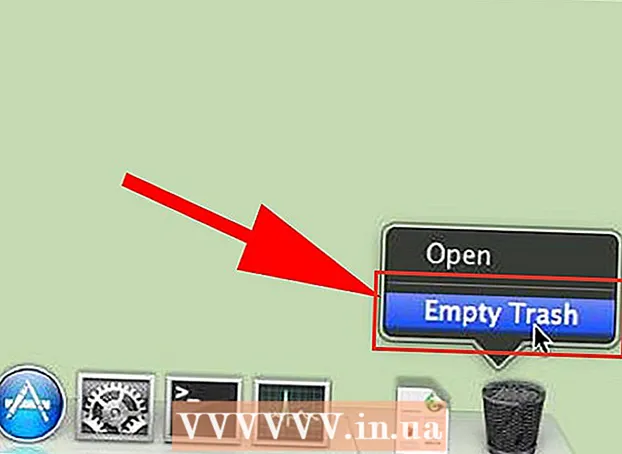লেখক:
Carl Weaver
সৃষ্টির তারিখ:
2 ফেব্রুয়ারি. 2021
আপডেটের তারিখ:
1 জুলাই 2024

কন্টেন্ট
- ধাপ
- পদ্ধতি 5 এর 1: কিভাবে আপনার ইন্টারনেট সংযোগ পরীক্ষা করবেন
- 5 এর মধ্যে পদ্ধতি 2: চলমান গেম বা অ্যাপ্লিকেশন বন্ধ করুন
- 5 এর মধ্যে 3 টি পদ্ধতি: আপনার এক্সবক্সটি কীভাবে পুনরায় চালু করবেন
- 5 এর 4 পদ্ধতি: কিভাবে ডাউনলোড পুনরায় চালু করবেন
- 5 এর 5 পদ্ধতি: একটি তারযুক্ত নেটওয়ার্ক সংযোগ কিভাবে ব্যবহার করবেন
এই প্রবন্ধে, আমরা আপনাকে দেখাব কিভাবে এক্সবক্স ওয়ানে আপনার ডাউনলোডের গতি বাড়ানো যায়। বেশিরভাগ ক্ষেত্রে, এই গতি আপনার ইন্টারনেট সংযোগের মানের উপর নির্ভর করে, কিন্তু সমস্যা সমাধান এবং আপনার ডাউনলোডের গতি বাড়ানোর উপায় রয়েছে। প্রথমে আপনাকে আপনার ইন্টারনেট সংযোগ পরীক্ষা করতে হবে, এবং তারপর অন্যান্য গেম বা অ্যাপ্লিকেশন বন্ধ করতে হবে, একটি ধীর বা আটকে যাওয়া ডাউনলোড পুনরায় চালু করতে হবে, কনসোলটি নিজেই পুনরায় চালু করতে হবে অথবা ইথারনেট কেবলের মাধ্যমে এটিকে ইন্টারনেটের সাথে সংযুক্ত করতে হবে।
ধাপ
পদ্ধতি 5 এর 1: কিভাবে আপনার ইন্টারনেট সংযোগ পরীক্ষা করবেন
 1 হোম স্ক্রীন থেকে নির্বাচন করুন আমার গেম এবং অ্যাপস. আপনি Xbox হোম স্ক্রিনের ডান প্যানে এই বিকল্পটি পাবেন।
1 হোম স্ক্রীন থেকে নির্বাচন করুন আমার গেম এবং অ্যাপস. আপনি Xbox হোম স্ক্রিনের ডান প্যানে এই বিকল্পটি পাবেন। - নির্দিষ্ট বিকল্পে নেভিগেট করার জন্য নিয়ামকের ডান পাশে এনালগ জয়স্টিক ব্যবহার করুন এবং তারপর একটি বিকল্প নির্বাচন করতে নিয়ামকের উপর A চাপুন।
 2 অনুগ্রহ করে নির্বাচন করুন পালা. সমস্ত ডাউনলোড করা গেম এবং অ্যাপ্লিকেশনগুলির একটি তালিকা স্ক্রিনে উপস্থিত হবে।
2 অনুগ্রহ করে নির্বাচন করুন পালা. সমস্ত ডাউনলোড করা গেম এবং অ্যাপ্লিকেশনগুলির একটি তালিকা স্ক্রিনে উপস্থিত হবে। 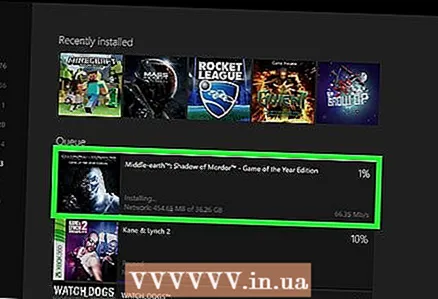 3 একটি সক্রিয় ডাউনলোড নির্বাচন করুন। একটি অগ্রগতি বার পর্দায় প্রদর্শিত হবে।
3 একটি সক্রিয় ডাউনলোড নির্বাচন করুন। একটি অগ্রগতি বার পর্দায় প্রদর্শিত হবে।  4 ক্লিক করুন ☰ নিয়ামক উপর। এই মেনু বোতামটি নিয়ন্ত্রকের কেন্দ্রে রয়েছে।
4 ক্লিক করুন ☰ নিয়ামক উপর। এই মেনু বোতামটি নিয়ন্ত্রকের কেন্দ্রে রয়েছে।  5 অনুগ্রহ করে নির্বাচন করুন বিরতিডাউনলোড থামানোর জন্য। তালিকার প্রতিটি সক্রিয় ডাউনলোডের জন্য এই ধাপটি পুনরাবৃত্তি করুন।
5 অনুগ্রহ করে নির্বাচন করুন বিরতিডাউনলোড থামানোর জন্য। তালিকার প্রতিটি সক্রিয় ডাউনলোডের জন্য এই ধাপটি পুনরাবৃত্তি করুন। - যখন আপনি আপনার ইন্টারনেট সংযোগ পরীক্ষা করবেন, আমার গেমস এবং অ্যাপস স্ক্রিনে যান, সারি নির্বাচন করুন, সমস্ত বিরাম করা ডাউনলোড নির্বাচন করুন, মেনু বোতাম টিপুন এবং চালিয়ে যান নির্বাচন করুন।
 6 ক্লিক করুন এক্সবক্স নিয়ামক উপর। এই Xbox লোগো বোতামটি নিয়ামকের কেন্দ্রে অবস্থিত। একটি মেনু খুলবে।
6 ক্লিক করুন এক্সবক্স নিয়ামক উপর। এই Xbox লোগো বোতামটি নিয়ামকের কেন্দ্রে অবস্থিত। একটি মেনু খুলবে।  7 অনুগ্রহ করে নির্বাচন করুন
7 অনুগ্রহ করে নির্বাচন করুন  . এই আইকনটি বাম ফলকে রয়েছে।
. এই আইকনটি বাম ফলকে রয়েছে। - নির্দেশিত আইকনে নেভিগেট করার জন্য কন্ট্রোলারের বাম দিকে এনালগ স্টিক টিল্ট করুন, এবং তারপর আইকন নির্বাচন করতে কন্ট্রোলারে A চাপুন।
 8 অনুগ্রহ করে নির্বাচন করুন সব সেটিংস. এটি মেনুতে প্রথম বিকল্প।
8 অনুগ্রহ করে নির্বাচন করুন সব সেটিংস. এটি মেনুতে প্রথম বিকল্প।  9 ট্যাবে যান অন্তর্জাল. উপরের বাম দিক থেকে এটি তৃতীয় বিকল্প।
9 ট্যাবে যান অন্তর্জাল. উপরের বাম দিক থেকে এটি তৃতীয় বিকল্প।  10 অনুগ্রহ করে নির্বাচন করুন নেটওয়ার্ক সেটিংস. আপনি কেন্দ্র প্যানেলে এই বিকল্পটি পাবেন।
10 অনুগ্রহ করে নির্বাচন করুন নেটওয়ার্ক সেটিংস. আপনি কেন্দ্র প্যানেলে এই বিকল্পটি পাবেন।  11 অনুগ্রহ করে নির্বাচন করুন নেটওয়ার্ক সংযোগ পরীক্ষা করুন. আপনি ডান ফলকে এই বিকল্পটি পাবেন। নেটওয়ার্ক সংযোগ পরীক্ষা শুরু হবে; স্ক্রিনটি ডাউনলোডের গতি প্রদর্শন করবে - যদি এটি আপনার ইন্টারনেট প্রদানকারীর ঘোষিত তুলনায় অনেক কম হয়, তাহলে এর কারণ হতে পারে:
11 অনুগ্রহ করে নির্বাচন করুন নেটওয়ার্ক সংযোগ পরীক্ষা করুন. আপনি ডান ফলকে এই বিকল্পটি পাবেন। নেটওয়ার্ক সংযোগ পরীক্ষা শুরু হবে; স্ক্রিনটি ডাউনলোডের গতি প্রদর্শন করবে - যদি এটি আপনার ইন্টারনেট প্রদানকারীর ঘোষিত তুলনায় অনেক কম হয়, তাহলে এর কারণ হতে পারে: - আপনার নেটওয়ার্কের সাথে সংযুক্ত অন্যান্য ডিভাইস - যদি ডিভাইসগুলি নেটওয়ার্কের সাথে সংযুক্ত থাকে, উদাহরণস্বরূপ, তারা স্ট্রিমিং ভিডিও দেখছে, কনসোলে ডাউনলোডের গতি হ্রাস পাবে। অতএব, প্রধান ডিভাইস থেকে অন্যান্য ডিভাইস সংযোগ বিচ্ছিন্ন করুন।
- ব্যস্ত সময় - সন্ধ্যায়, যখন অনেকেই ইন্টারনেট ব্যবহার করছেন, সংযোগের গতি কমে যেতে পারে। অতএব, রাতে গেম এবং অ্যাপ্লিকেশন ডাউনলোড করুন।
- নেটওয়ার্ক যন্ত্রপাতি নিয়ে সমস্যা - মডেম বা রাউটার ত্রুটিপূর্ণ হতে পারে। এই ক্ষেত্রে, আপনার ইন্টারনেট পরিষেবা প্রদানকারীর সাথে যোগাযোগ করুন।
5 এর মধ্যে পদ্ধতি 2: চলমান গেম বা অ্যাপ্লিকেশন বন্ধ করুন
 1 বাটনে ক্লিক করুন এক্সবক্স. এই Xbox লোগো বোতামটি নিয়ামকের কেন্দ্রে অবস্থিত। সমস্ত চলমান গেম বা অ্যাপ্লিকেশন বিরতি দেওয়া হবে এবং আপনাকে হোম স্ক্রিনে নিয়ে যাওয়া হবে।
1 বাটনে ক্লিক করুন এক্সবক্স. এই Xbox লোগো বোতামটি নিয়ামকের কেন্দ্রে অবস্থিত। সমস্ত চলমান গেম বা অ্যাপ্লিকেশন বিরতি দেওয়া হবে এবং আপনাকে হোম স্ক্রিনে নিয়ে যাওয়া হবে।  2 একটি খেলা বা অ্যাপ্লিকেশন নির্বাচন করুন। হোম স্ক্রিন সমস্ত চলমান অ্যাপ্লিকেশনগুলির একটি তালিকা প্রদর্শন করবে।
2 একটি খেলা বা অ্যাপ্লিকেশন নির্বাচন করুন। হোম স্ক্রিন সমস্ত চলমান অ্যাপ্লিকেশনগুলির একটি তালিকা প্রদর্শন করবে।  3 ক্লিক করুন ☰ নিয়ামক উপর। এই মেনু বোতামটি নিয়ন্ত্রকের কেন্দ্রে রয়েছে।
3 ক্লিক করুন ☰ নিয়ামক উপর। এই মেনু বোতামটি নিয়ন্ত্রকের কেন্দ্রে রয়েছে।  4 অনুগ্রহ করে নির্বাচন করুন প্রস্থান করুন. প্রস্থানটি হাইলাইট করুন এবং কন্ট্রোলারে A চাপুন। নির্বাচিত আবেদন বন্ধ হয়ে যাবে। সচেতন থাকুন যে মাল্টিপ্লেয়ার গেম এবং স্ট্রিমিং ভিডিও অ্যাপগুলি আপনার প্রায় সমস্ত ইন্টারনেট ব্যান্ডউইথ নিতে পারে, যার ফলে ডাউনলোডের গতি কম হয়। অতএব, কিছু ডাউনলোড করার সময় এই ধরনের গেম এবং অ্যাপ্লিকেশন চালাবেন না।
4 অনুগ্রহ করে নির্বাচন করুন প্রস্থান করুন. প্রস্থানটি হাইলাইট করুন এবং কন্ট্রোলারে A চাপুন। নির্বাচিত আবেদন বন্ধ হয়ে যাবে। সচেতন থাকুন যে মাল্টিপ্লেয়ার গেম এবং স্ট্রিমিং ভিডিও অ্যাপগুলি আপনার প্রায় সমস্ত ইন্টারনেট ব্যান্ডউইথ নিতে পারে, যার ফলে ডাউনলোডের গতি কম হয়। অতএব, কিছু ডাউনলোড করার সময় এই ধরনের গেম এবং অ্যাপ্লিকেশন চালাবেন না।
5 এর মধ্যে 3 টি পদ্ধতি: আপনার এক্সবক্সটি কীভাবে পুনরায় চালু করবেন
 1 ক্লিক করুন এক্সবক্স নিয়ামক উপর। এই Xbox লোগো বোতামটি নিয়ামকের কেন্দ্রে অবস্থিত। সমস্ত চলমান গেম বা অ্যাপ্লিকেশন বিরতি দেওয়া হবে এবং আপনাকে হোম স্ক্রিনে নিয়ে যাওয়া হবে।
1 ক্লিক করুন এক্সবক্স নিয়ামক উপর। এই Xbox লোগো বোতামটি নিয়ামকের কেন্দ্রে অবস্থিত। সমস্ত চলমান গেম বা অ্যাপ্লিকেশন বিরতি দেওয়া হবে এবং আপনাকে হোম স্ক্রিনে নিয়ে যাওয়া হবে।  2 অনুগ্রহ করে নির্বাচন করুন
2 অনুগ্রহ করে নির্বাচন করুন  . এই আইকনটি বাম ফলকে রয়েছে।
. এই আইকনটি বাম ফলকে রয়েছে। - নির্দেশিত আইকনে নেভিগেট করার জন্য কন্ট্রোলারের বাম দিকে এনালগ স্টিক টিল্ট করুন, এবং তারপর আইকন নির্বাচন করতে কন্ট্রোলারে A চাপুন।
 3 অনুগ্রহ করে নির্বাচন করুন রিবুট করুন. কনসোল রিবুট হবে; এটি সমস্ত গেম এবং অ্যাপ্লিকেশন বন্ধ করবে এবং ডাউনলোডগুলি বিরতি দেবে এবং কনসোল পুনরায় চালু হলে স্বয়ংক্রিয়ভাবে পুনরায় চালু হবে।
3 অনুগ্রহ করে নির্বাচন করুন রিবুট করুন. কনসোল রিবুট হবে; এটি সমস্ত গেম এবং অ্যাপ্লিকেশন বন্ধ করবে এবং ডাউনলোডগুলি বিরতি দেবে এবং কনসোল পুনরায় চালু হলে স্বয়ংক্রিয়ভাবে পুনরায় চালু হবে। - যদি আপনার কনসোল হিমায়িত থাকে, তাহলে পুনরায় চালু করার জন্য 10 সেকেন্ডের জন্য কনসোলের সামনে Xbox বোতামটি ধরে রাখুন।
 4 ডাউনলোডগুলি আবার শুরু হয়েছে তা নিশ্চিত করুন। এটি করার জন্য, আমার গেমস এবং অ্যাপস খুলুন, সারি নির্বাচন করুন, বিরাম করা ডাউনলোড নির্বাচন করুন, আপনার নিয়ামকের ☰ বোতাম টিপুন এবং চালিয়ে যান নির্বাচন করুন।
4 ডাউনলোডগুলি আবার শুরু হয়েছে তা নিশ্চিত করুন। এটি করার জন্য, আমার গেমস এবং অ্যাপস খুলুন, সারি নির্বাচন করুন, বিরাম করা ডাউনলোড নির্বাচন করুন, আপনার নিয়ামকের ☰ বোতাম টিপুন এবং চালিয়ে যান নির্বাচন করুন।
5 এর 4 পদ্ধতি: কিভাবে ডাউনলোড পুনরায় চালু করবেন
 1 হোম স্ক্রীন থেকে নির্বাচন করুন আমার গেম এবং অ্যাপস. আপনি Xbox হোম স্ক্রিনের ডান প্যানে এই বিকল্পটি পাবেন।
1 হোম স্ক্রীন থেকে নির্বাচন করুন আমার গেম এবং অ্যাপস. আপনি Xbox হোম স্ক্রিনের ডান প্যানে এই বিকল্পটি পাবেন। - নির্দিষ্ট বিকল্পে নেভিগেট করার জন্য নিয়ামকের ডান পাশে এনালগ জয়স্টিক ব্যবহার করুন এবং তারপর একটি বিকল্প নির্বাচন করতে নিয়ামকের উপর A চাপুন।
 2 অনুগ্রহ করে নির্বাচন করুন পালা. সমস্ত ডাউনলোড করা গেম এবং অ্যাপ্লিকেশনগুলির একটি তালিকা স্ক্রিনে উপস্থিত হবে।
2 অনুগ্রহ করে নির্বাচন করুন পালা. সমস্ত ডাউনলোড করা গেম এবং অ্যাপ্লিকেশনগুলির একটি তালিকা স্ক্রিনে উপস্থিত হবে।  3 একটি সক্রিয় ডাউনলোড নির্বাচন করুন। একটি অগ্রগতি বার পর্দায় প্রদর্শিত হবে।
3 একটি সক্রিয় ডাউনলোড নির্বাচন করুন। একটি অগ্রগতি বার পর্দায় প্রদর্শিত হবে।  4 ক্লিক করুন ☰ নিয়ামক উপর। এই মেনু বোতামটি নিয়ন্ত্রকের কেন্দ্রে রয়েছে।
4 ক্লিক করুন ☰ নিয়ামক উপর। এই মেনু বোতামটি নিয়ন্ত্রকের কেন্দ্রে রয়েছে। 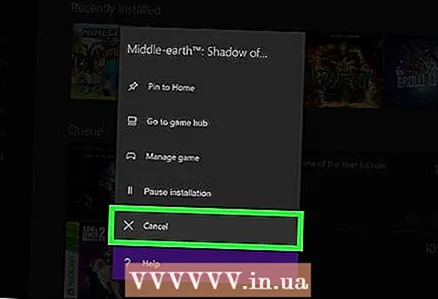 5 অনুগ্রহ করে নির্বাচন করুন বাতিল করুন. ডাউনলোড বন্ধ হয়ে যাবে।
5 অনুগ্রহ করে নির্বাচন করুন বাতিল করুন. ডাউনলোড বন্ধ হয়ে যাবে।  6 ক্লিক করুন এক্সবক্স নিয়ামক উপর। এই Xbox লোগো বোতামটি নিয়ামকের কেন্দ্রে অবস্থিত।
6 ক্লিক করুন এক্সবক্স নিয়ামক উপর। এই Xbox লোগো বোতামটি নিয়ামকের কেন্দ্রে অবস্থিত।  7 ট্যাবে যান দোকান (স্টোর)। এটি উপরের ডান কোণে অবস্থিত।
7 ট্যাবে যান দোকান (স্টোর)। এটি উপরের ডান কোণে অবস্থিত।  8 একটি গেম বা অ্যাপ খুঁজুন, তারপর এটি নির্বাচন করুন। এটি করার জন্য, ম্যাগনিফাইং গ্লাস আইকনে ক্লিক করুন এবং গেম বা অ্যাপ্লিকেশনের নাম লিখুন; আপনি কেবল একটি গেম বা অ্যাপ খুঁজে পেতে দোকানের পৃষ্ঠাগুলি ব্রাউজ করতে পারেন।
8 একটি গেম বা অ্যাপ খুঁজুন, তারপর এটি নির্বাচন করুন। এটি করার জন্য, ম্যাগনিফাইং গ্লাস আইকনে ক্লিক করুন এবং গেম বা অ্যাপ্লিকেশনের নাম লিখুন; আপনি কেবল একটি গেম বা অ্যাপ খুঁজে পেতে দোকানের পৃষ্ঠাগুলি ব্রাউজ করতে পারেন।  9 অনুগ্রহ করে নির্বাচন করুন ইনস্টল করুন. ডাউনলোড পুনরায় চালু হবে। আপনার ডাউনলোডের গতি উন্নত হয়েছে কিনা দেখুন।
9 অনুগ্রহ করে নির্বাচন করুন ইনস্টল করুন. ডাউনলোড পুনরায় চালু হবে। আপনার ডাউনলোডের গতি উন্নত হয়েছে কিনা দেখুন।
5 এর 5 পদ্ধতি: একটি তারযুক্ত নেটওয়ার্ক সংযোগ কিভাবে ব্যবহার করবেন
 1 ইথারনেট ক্যাবল সংযুক্ত করুন কনসোলে। আপনি এক্সবক্স ওয়ানের (ডানদিকে) পিছনে ইথারনেট পোর্ট পাবেন। এই বন্দরটি তিনটি সংযুক্ত স্কোয়ার আকারে একটি আইকন দ্বারা নির্দেশিত।
1 ইথারনেট ক্যাবল সংযুক্ত করুন কনসোলে। আপনি এক্সবক্স ওয়ানের (ডানদিকে) পিছনে ইথারনেট পোর্ট পাবেন। এই বন্দরটি তিনটি সংযুক্ত স্কোয়ার আকারে একটি আইকন দ্বারা নির্দেশিত। - তারের মোডেম বা রাউটারে পৌঁছানোর জন্য যথেষ্ট দীর্ঘ হতে হবে। একটি ক্যাবল ব্যবহার করে আপনার কনসোলকে আপনার নেটওয়ার্কে কিভাবে সংযুক্ত করবেন তা জানতে এই নিবন্ধটি পড়ুন।
 2 ইথারনেট তারের অন্য প্রান্তটি আপনার রাউটারের সাথে সংযুক্ত করুন। সাধারণত, যেকোনো রাউটারের পেছনে চারটি হলুদ ইথারনেট পোর্ট (ল্যান পোর্ট) থাকে।
2 ইথারনেট তারের অন্য প্রান্তটি আপনার রাউটারের সাথে সংযুক্ত করুন। সাধারণত, যেকোনো রাউটারের পেছনে চারটি হলুদ ইথারনেট পোর্ট (ল্যান পোর্ট) থাকে। - যখন আপনি এক্সবক্স ওয়ান চালু করবেন, কনসোল স্বয়ংক্রিয়ভাবে তারযুক্ত সংযোগ সনাক্ত করবে।